Live2Dモデルのパラメータ設定方法
最終更新: 2024年11月6日
動きの倍率・スムージングの設定 (初級者向け)
初心者の方はまずはこれだけ設定してみましょう!Live2Dモデルの動きがより滑らかになります。
- 1. メインウィンドウのメニューから「パラメータ設定」をクリックします。
-

- 2. パラメータ設定画面が表示されます。
-
画面左側、四角で囲まれたものがnizima LIVE上でトラッキングできるパラメータの一覧です。その下に、その動きに対応するLive2Dモデルのパラメータを紐づけることができます。(デフォルトで自動的に紐づけられています)
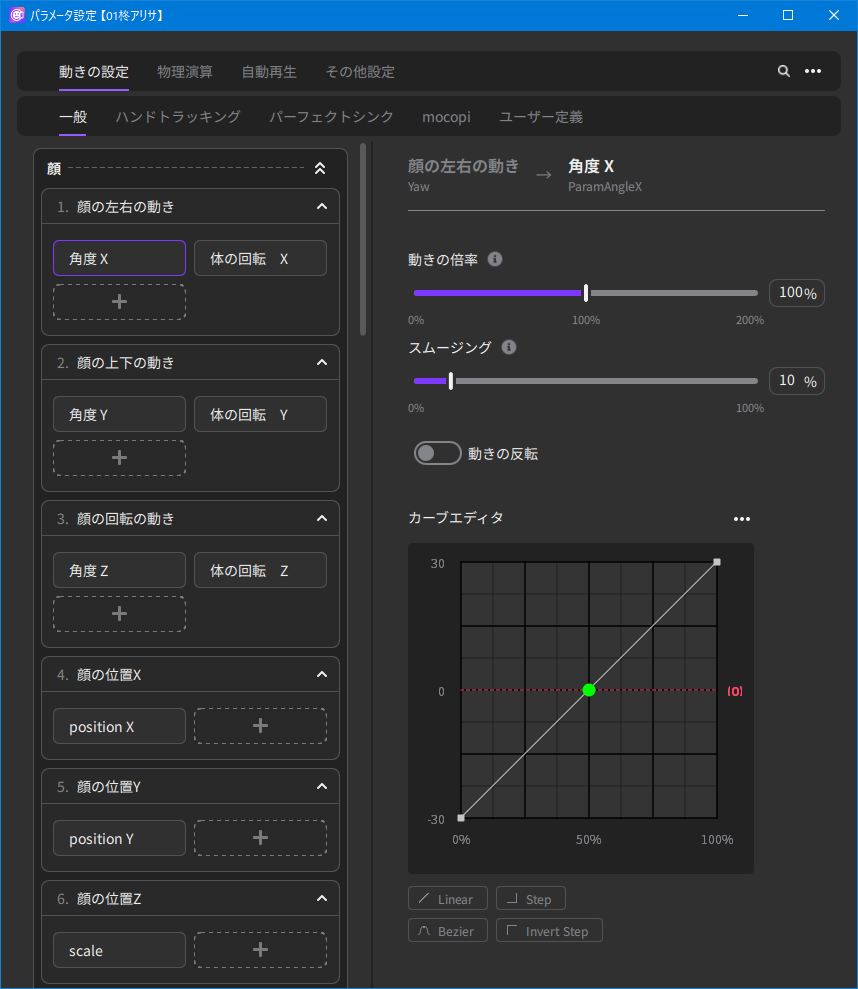
例えば、上の画面では「顔の左右の動き」に「角度X」と「体の回転X」が紐づけられているので、顔を左右に向けると、Live2Dモデルの「角度X」と「体の回転X」を動かすことができます。
- 3. 調節したいパラメータを選択します。
-
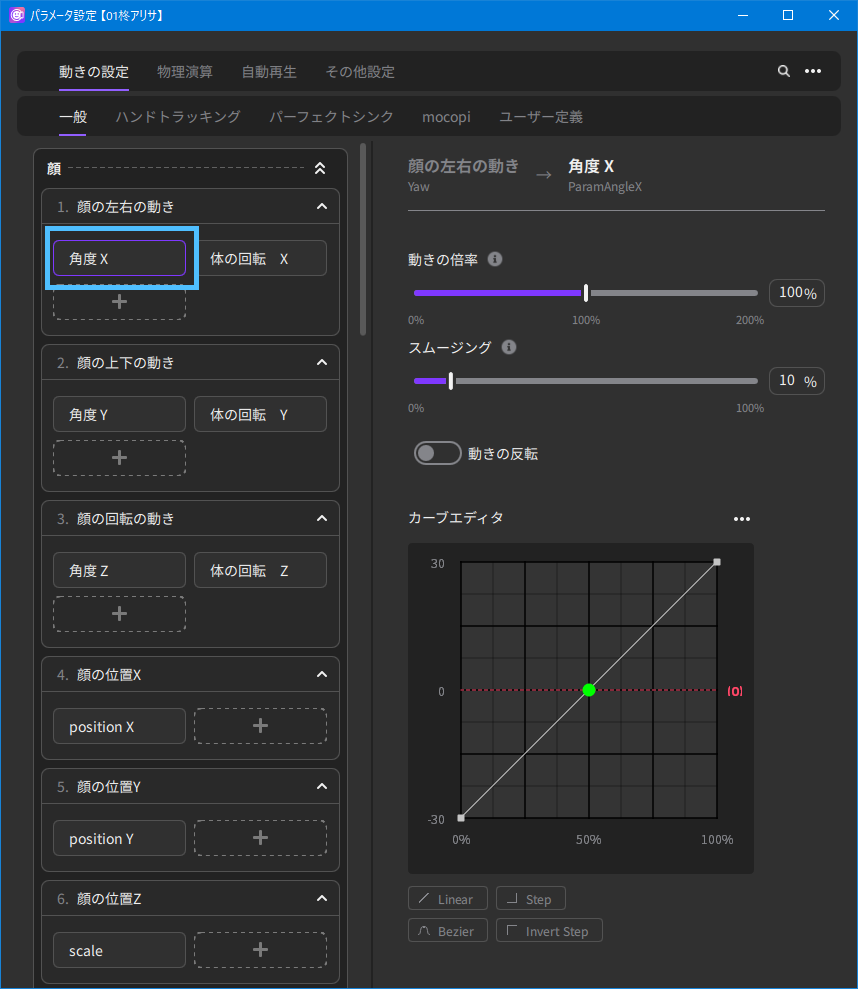
- 4. カメラの前で動いてLive2Dモデルを動かしながら「動きの倍率」を調節します。
-
0%に近づけるほど身体の動きに対してLive2Dモデルがあまり動かなくなり、
200%に近づけるほど、身体の動きに対してLive2Dモデルが大きく動くようになります。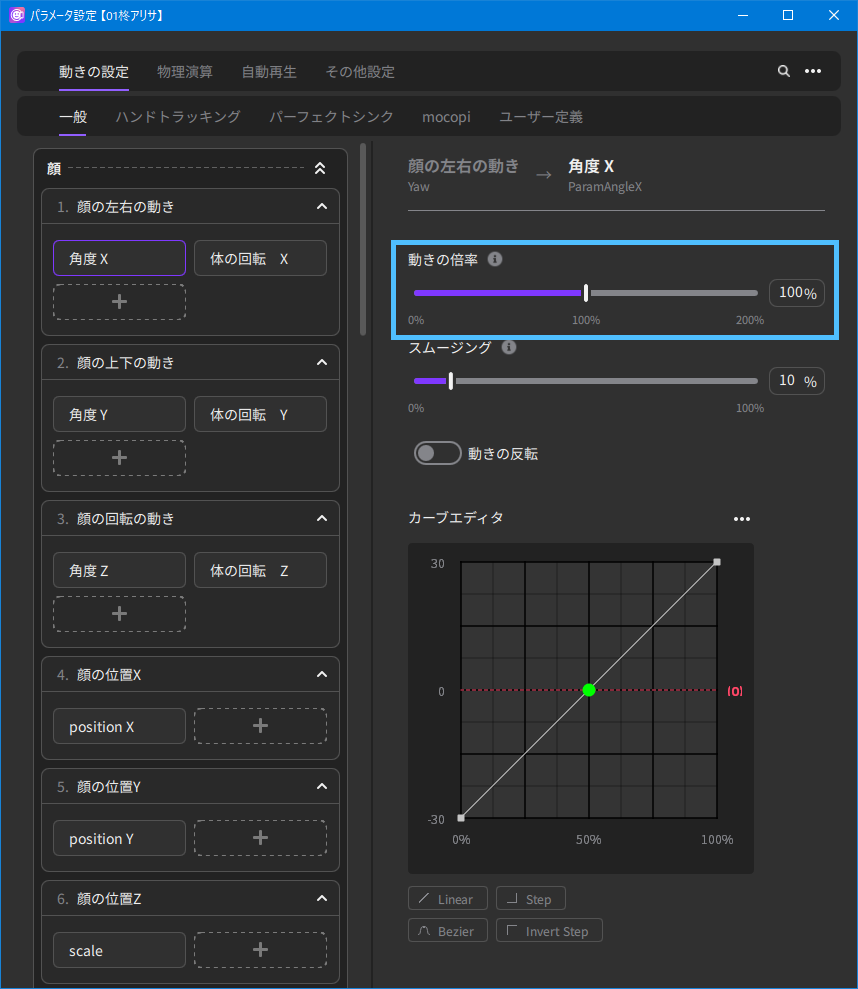
- 5. 同様にLive2Dモデルを動かしながら「スムージング」を調節します。
-
0に近づけるほど、補正なしで身体の動きをモデルの動きに反映します。
100に近づけるほど反応は遅くなりますが身体の細かい揺れなどを統合して補正し、モデルをなめらかに動かします。Point
Live2Dモデルがプルプルと小刻みに動いてしまう場合は、この「スムージング」を上げると改善されることがあります。
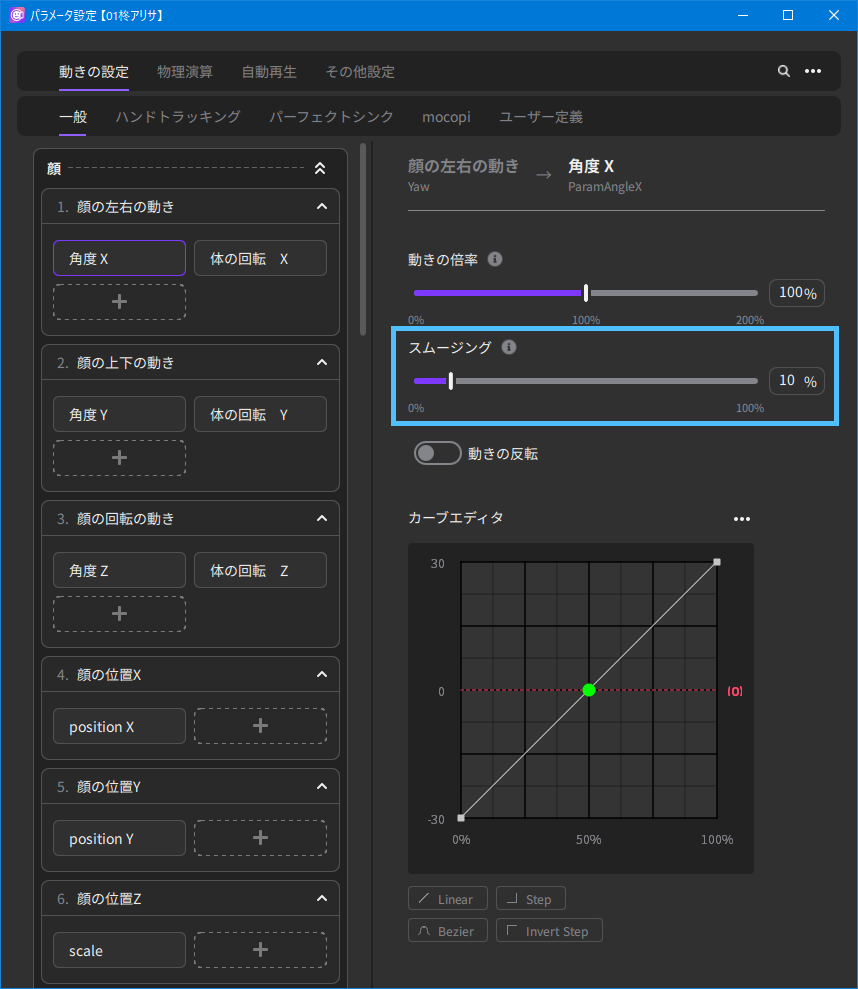
カーブエディタの設定(中・上級者向け)
- 1. 「動きの倍率・スムージングの設定 (初級者向け)」の1~3の工程を行います。
- 2. 入力に対して出力がどう変化するかをカーブで編集します。 任意の場所に打った点をドラッグして編集します。
-
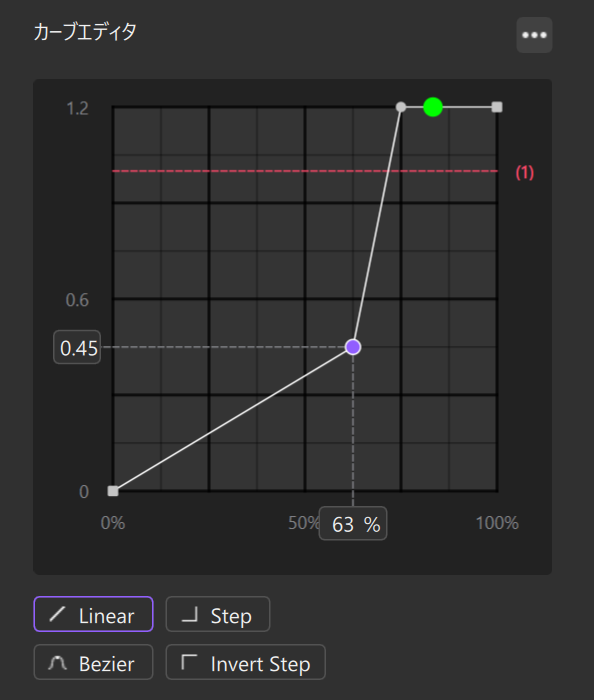
選択状態の点は紫色になります。波形上の緑の点は現在の値です。
カーブエディタ右上の「…」をクリックすると、各種操作ボタンが表示されます。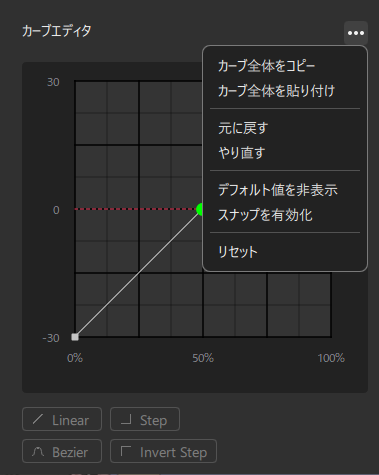
| 操作 | 内容 |
|---|---|
| 左クリック | 点を打つ |
| 右クリック | 点を削除 |
| カーブ全体をコピー または ctrl+C | カーブ全体の形状をコピーします。 |
| カーブ全体を貼り付け または ctrl+V | コピーしてあるカーブ全体の形状を貼り付けます。 |
| 元に戻す または ctrl+Z | 操作を戻します。 |
| やり直す または ctrl+YまたはCtrl+Shift+Z | 戻した操作をやり直します。 |
| デフォルト値を表示/非表示 | Live2Dモデルが持つパラメータのデフォルト値の表示/非表示を切り替えます。 |
| スナップを有効化/無効化 | 点がグリッドや画面端などにスナップ(吸着)するか否かを切り替えます。 |
| リセット | 編集内容を初期化し、カーブの形状を初期値に戻します。 |
| 矢印キー | 矢印の上下左右で点を移動します。 |
画面下部のLinear, Step, Invert Step, Bezierで、選択した点の右の点までをどのタイプで繋ぐか選ぶことができます。
Linear:選択した点とその右隣の点の間が直線でつながります。アニメーションは一定で変化し、直線的な動きになります。
Step :選択した点とその右隣の点の間が、選択した点の数値に合わせた水平の直線でつながります。アニメーションは前後の絵が一瞬で変化するように動きます。
Invert Step:選択した点とその右隣の点の間が、右隣の点の数値に合わせた水平の直線でつながります。アニメーションは前後の絵が一瞬で変化するように動きます。
Bezier:選択すると紫色の[ベジェハンドル]が表示されます。端の丸い部分をつかむことで上下左右に動かすことができ、カーブの形を自由に編集することができます。
カーブエディタ活用例
右目と左目のカーブをそろえる
- 1.パネル左側のトラッキング項目から「左目 開閉」を選択します。
-
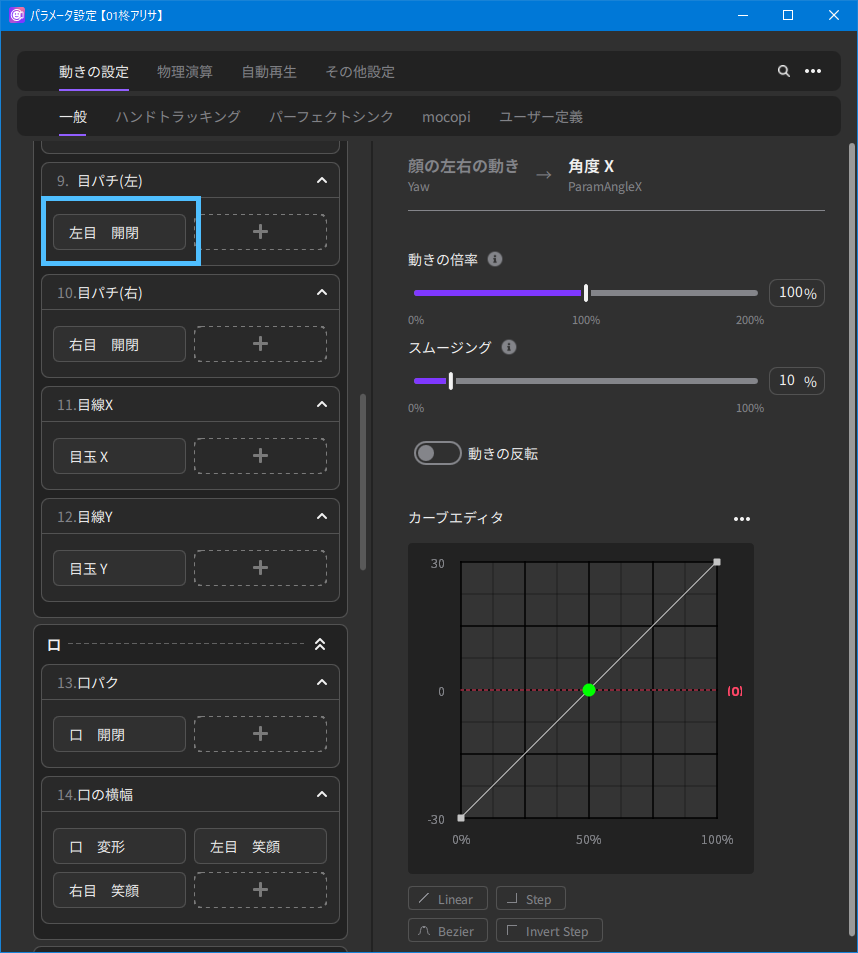
- 2.モデルを実際に動かしながら、左目の開き具合をカーブエディタで調整します。
- 3.調整完了したら、カーブエディタ右上の「…」から「カーブ全体をコピー」をクリックします。左目開閉のカーブの形状がコピーされました。
-
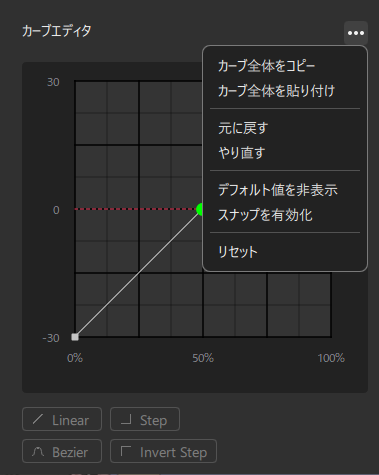
- 4.パネル左側のトラッキング項目から「右目 開閉」を選択します。
-
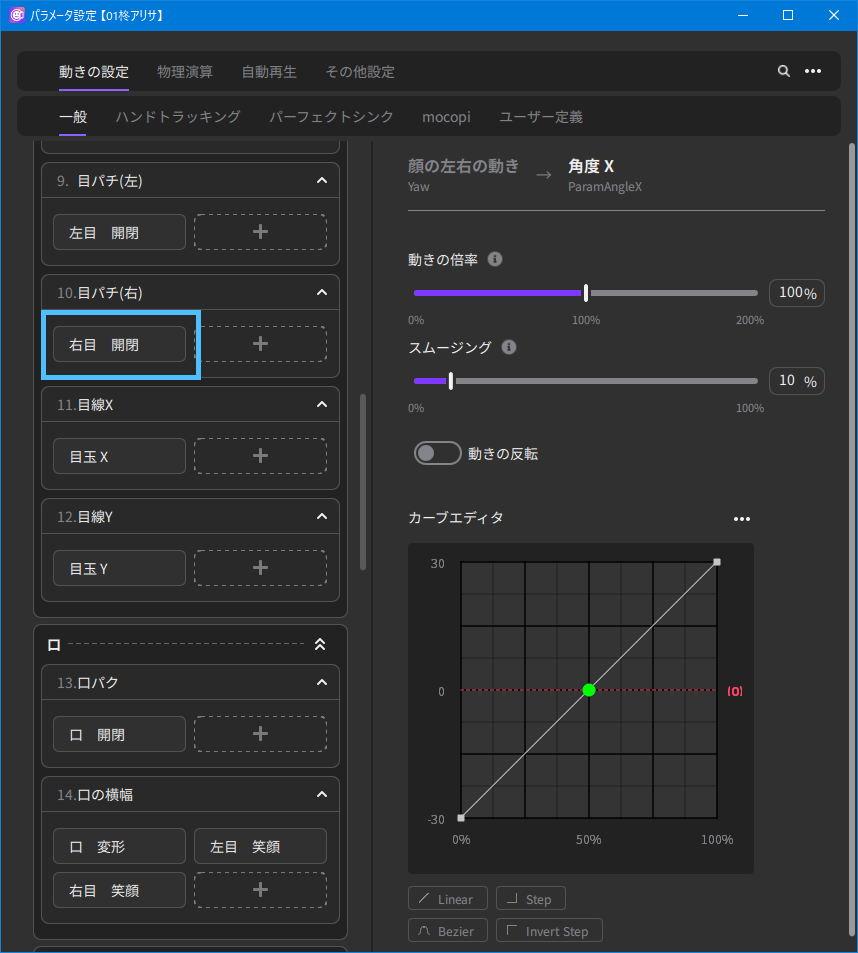
- 5.カーブエディタ右上の「…」から「カーブ全体を貼り付け」をクリックします。左目開閉のカーブの形状が貼り付けられ、右目と左目の開閉調整具合が同じになりました。
-
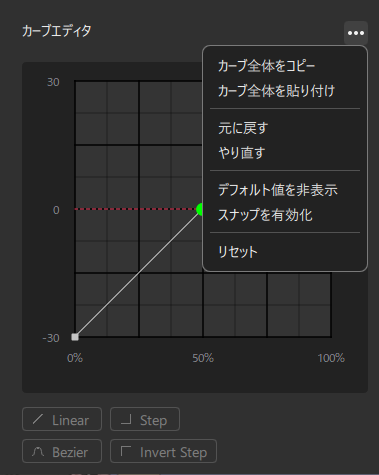
モデルの口がパクパクしてしまうのを改善する
口を完全に閉じている時や閉じた状態で首を振った際にモデルの口がパクパク開閉してしまう際は、下記の手順で改善する場合があります。
- 1.パネル左側のトラッキング項目から「13.口パク」の「口 開閉」を選択します。
-
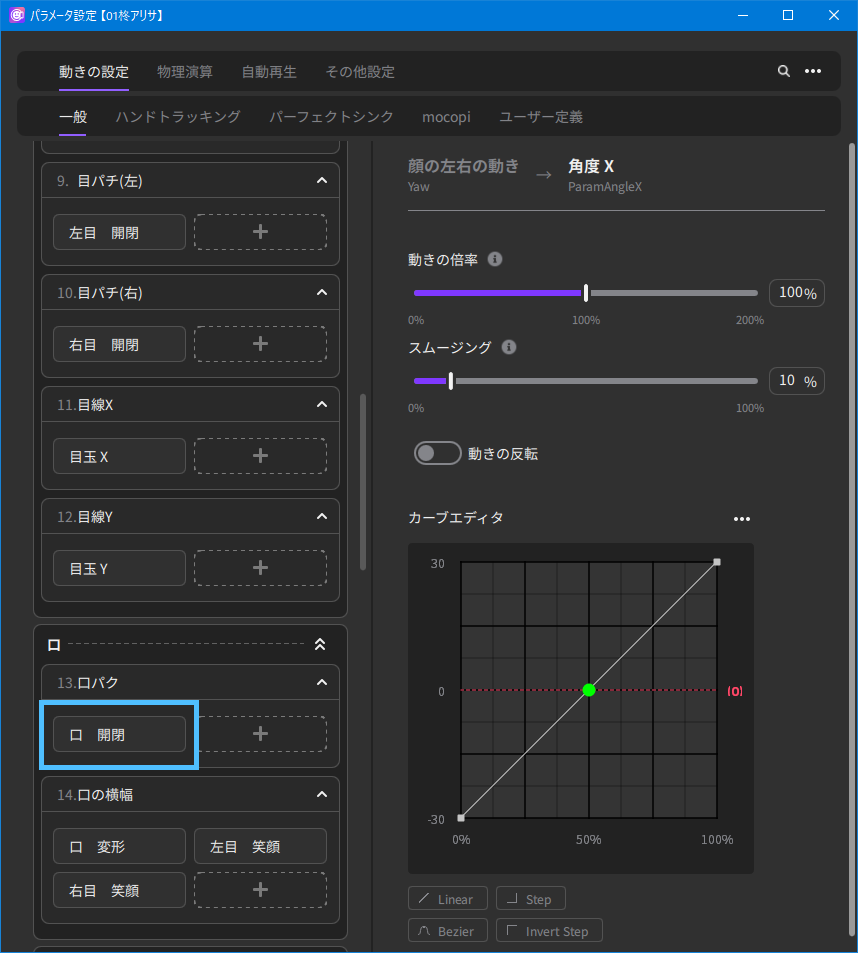
- 2.カーブエディタで、カーブが下記のような形になるよう調整します。
-
左クリックで点を1つ打ち、縦軸最低値・横軸25%の位置になるよう移動します。
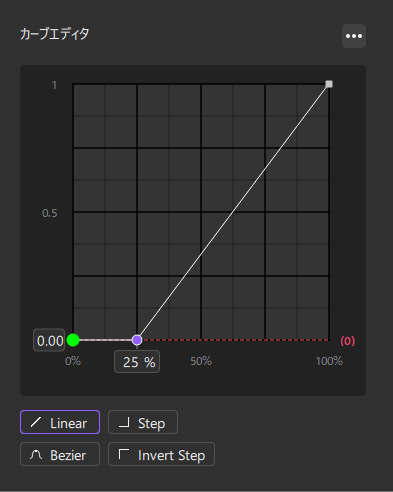
- 3.モデルを実際に動かし、改善されたかを確認します。必要に応じてカーブの調整を行ってください。
